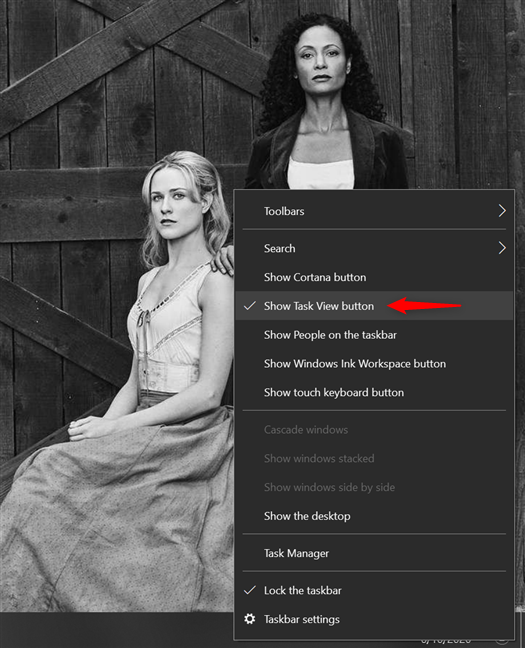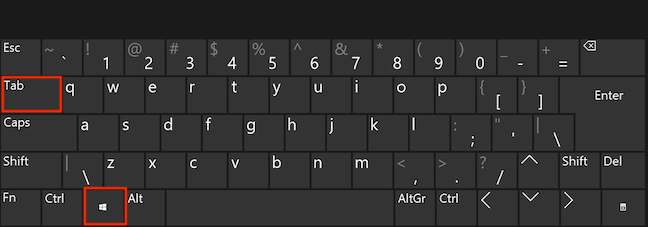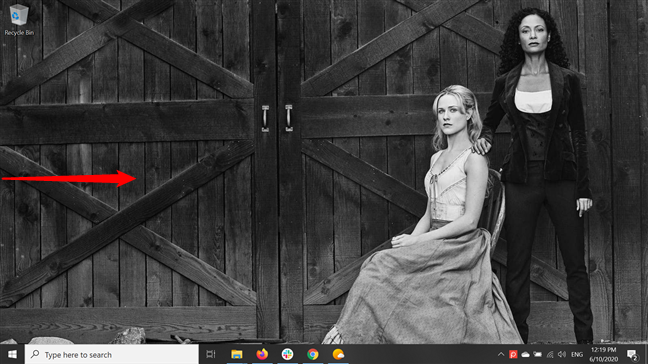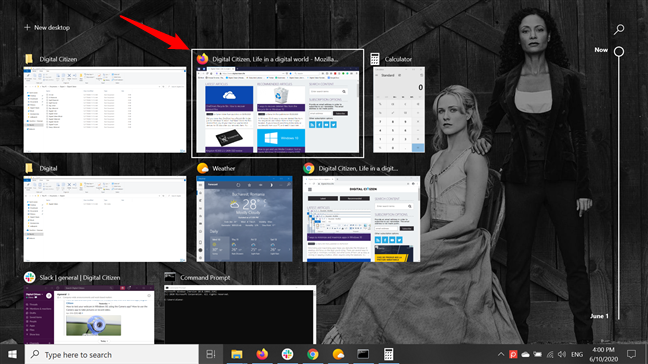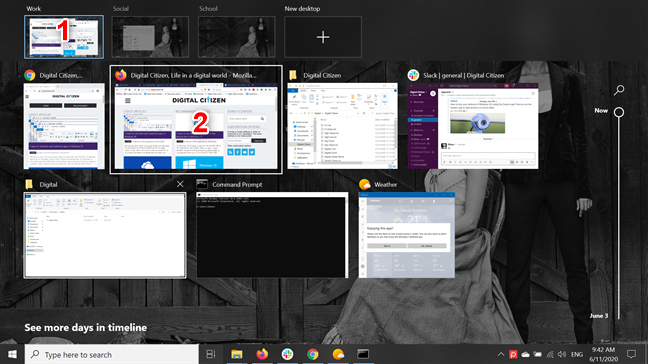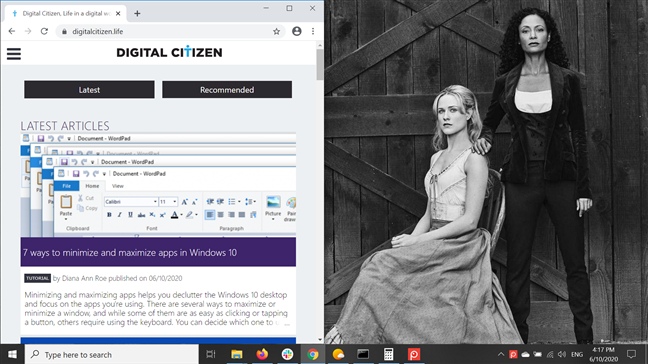Visualizzazione attività porta il multitasking a un livello completamente nuovo in Windows 10. Puoi utilizzare la funzione per accedere e gestire le finestre delle app aperte su più desktop virtuali, suddividendo in compartimenti diverse attività per una migliore concentrazione. Inoltre, la sequenza temporale di Task View migliora il flusso di lavoro consentendoti di riprendere facilmente le attività avviate sul tuo account Microsoft. Continua a leggere per scoprire cos'è Task View e come puoi usarlo per aumentare la tua produttività in Windows 10:
Contenuti
- Che cos'è la visualizzazione attività?
- Come aprire Visualizzazione attività in Windows 10
- Come utilizzare Visualizzazione attività per gestire i desktop virtuali in Windows 10
- Come utilizzare Visualizzazione attività per passare da una finestra aperta all'altra
- Come scattare finestre e dividere lo schermo con Task View
- Come utilizzare la sequenza temporale di Task View in Windows 10
- Come si usa Visualizzazione attività in Windows 10?
Che cos'è la visualizzazione attività?
Introdotta con Windows 10, Visualizzazione attività è una funzionalità multitasking che ti consente di accedere e organizzare le finestre delle tue app aperte su più desktop virtuali, consentendoti anche di riprendere rapidamente le attività precedenti avviate su qualsiasi dispositivo connesso al tuo account Microsoft .
Visualizzazione attività in Windows 10
Per dirla semplicemente, Task View ha lo scopo di aiutarti a concentrarti sul tuo progetto attuale, senza distrazioni e senza perdere tempo a cercare le finestre o i documenti dell'app necessari. Ma, prima di entrare nelle diverse funzionalità che rendono Task View uno strumento essenziale in Windows 10, vediamo come accedervi.
Come aprire Visualizzazione attività in Windows 10
Per accedere alla schermata Visualizzazione attività , è possibile utilizzare il pulsante con lo stesso nome. Situato a destra del campo di ricerca della barra delle applicazioni, il pulsante Visualizzazione attività ha un'icona dinamica, che sembra una serie di rettangoli impilati uno sopra l'altro. Fare clic o toccarlo per aprire Visualizzazione attività .

Premi il pulsante Visualizzazione attività
Se il pulsante non è presente, fai clic con il pulsante destro del mouse o tieni premuto sulla barra delle applicazioni per visualizzare un menu. Quindi, nel menu della barra delle applicazioni, seleziona l' opzione "Mostra pulsante Visualizzazione attività" facendo clic o toccandolo.
SUGGERIMENTO: se stai utilizzando la modalità Tablet in Windows 10 , l'opzione per mostrare il pulsante Visualizzazione attività non è disponibile nel menu della barra delle applicazioni. Disattiva la modalità Tablet , quindi apri il menu per selezionare l' opzione "Mostra pulsante Visualizzazione attività" .
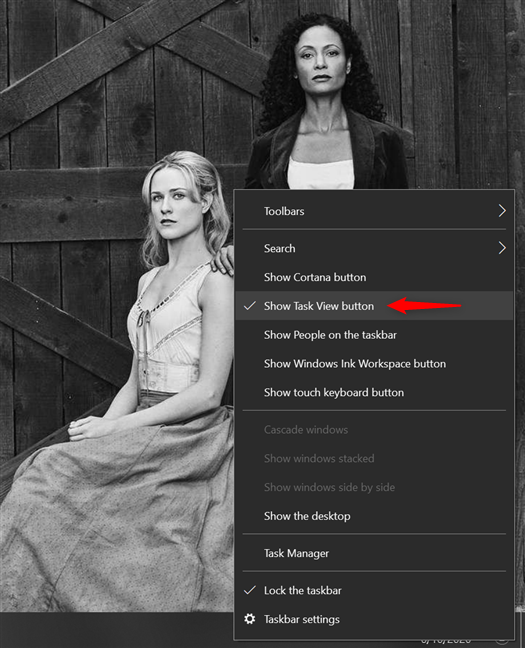
Mostra Visualizzazione attività sulla barra delle applicazioni
Se i pulsanti extra sulla barra delle applicazioni non fanno per te, c'è una scorciatoia di Visualizzazione attività di Windows 10 che puoi utilizzare.
Premi contemporaneamente Windows + Tab sulla tastiera per accedere immediatamente alla schermata Visualizzazione attività sul tuo computer o dispositivo.
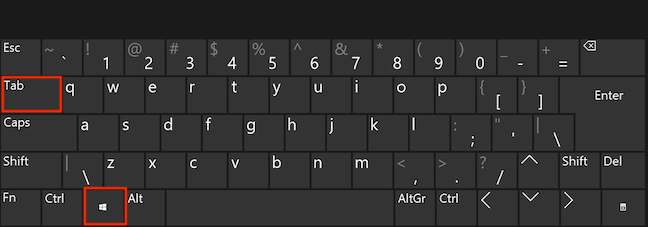
Apri Visualizzazione attività con una scorciatoia da tastiera
Se stai utilizzando un dispositivo touchscreen, scorri dal lato sinistro dello schermo per accedere a Visualizzazione attività .
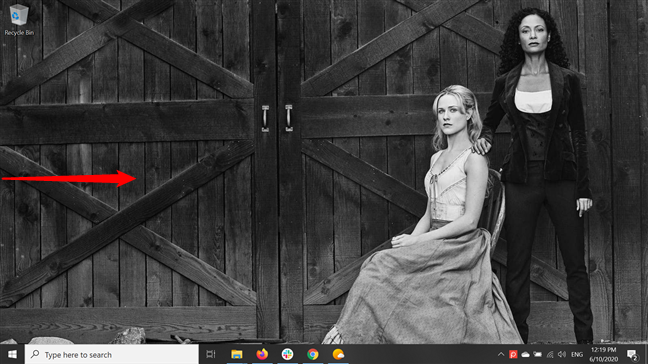
Scorri dal lato sinistro per aprire la Visualizzazione attività
Come utilizzare Visualizzazione attività per gestire i desktop virtuali in Windows 10
Mostrati nella parte superiore della schermata Visualizzazione attività , i desktop virtuali sono ideali per il multitasking, consentendoti di creare e organizzare più aree di lavoro, ciascuna adatta all'attività su cui ti stai concentrando. Puoi utilizzare un desktop virtuale per i tuoi social media e le app di messaggistica e averne un altro in cui aprire tutti i documenti e le app necessari per il progetto che devi consegnare la prossima settimana. L'utilizzo di più desktop può aiutarti a rimanere concentrato sull'attività da svolgere ed eliminare il disordine e le distrazioni non necessari, aumentando così la tua produttività in Windows 10.

Desktop virtuali in Visualizzazione attività
Per ulteriori informazioni sui desktop virtuali, leggi: Come utilizzare più desktop in Windows 10 .
Come utilizzare Visualizzazione attività per passare da una finestra aperta all'altra
Quando apri Visualizzazione attività , lo schermo si oscura, mostrando le anteprime di tutte le finestre aperte. Le finestre a cui si accede più di recente vengono visualizzate per prime, mentre le app che non ti servono da un po' vengono spostate nella parte inferiore dello schermo. Fare clic o toccare qualsiasi finestra per accedervi immediatamente.

Visualizzazione attività mostra tutte le finestre aperte
Puoi anche utilizzare i tasti freccia per evidenziare la finestra di cui hai bisogno in Visualizzazione attività , quindi premere Invio sulla tastiera per accedervi.
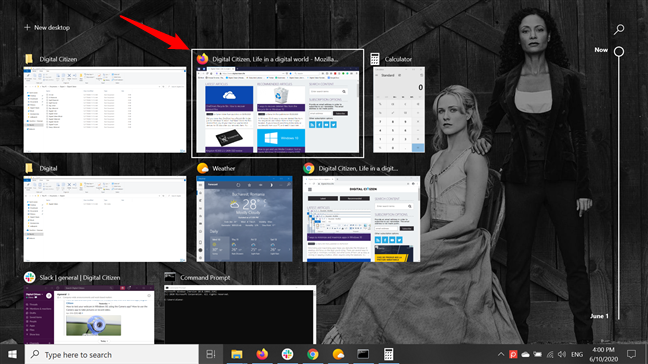
Evidenzia una finestra e premi Invio
Se stai utilizzando più ambienti virtuali, per prima cosa, passa il cursore del mouse su un altro desktop per selezionarlo e vedere le sue finestre aperte visualizzate nella sezione centrale dello schermo. Quindi, per accedere a una finestra, fare clic o toccarla oppure utilizzare i tasti freccia per evidenziarla e premere Invio .
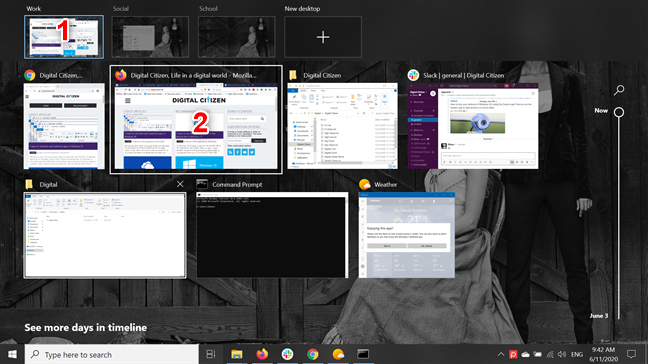
Passa il mouse su un desktop virtuale e seleziona la finestra a cui desideri accedere
SUGGERIMENTO: se vuoi eliminare alcune delle finestre aperte dalla Visualizzazione attività , leggi il nostro tutorial sulla chiusura delle app in Windows 10 .
Come scattare finestre e dividere lo schermo con Task View
Task View offre un modo semplice per dividere lo schermo facendo scattare le finestre a sinistra oa destra sul desktop corrente. Fare clic con il pulsante destro del mouse o tenere premuta la finestra che si desidera scattare. Quindi, nel menu contestuale, fai clic o tocca Snap a sinistra o Snap a destra , a seconda di ciò che desideri.

Fissa le finestre dell'app in posizione
L'app viene immediatamente ridimensionata e riposizionata per occupare la metà corrispondente dello schermo, come mostrato di seguito.
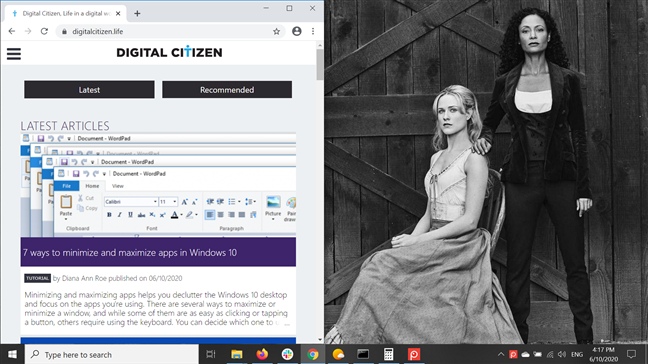
La finestra viene agganciata a sinistra dello schermo
Sapevi che puoi rendere il multitasking ancora più semplice e visualizzare fino a quattro finestre di app contemporaneamente sullo schermo? Per sapere come farlo, leggi Come dividere lo schermo su Windows 10 e visualizza le app fianco a fianco .
Come utilizzare la sequenza temporale di Task View in Windows 10
Se scorri verso il basso nella schermata Visualizzazione attività di Windows 10 , puoi vedere la Timeline , che offre un registro delle tue attività su tutti i dispositivi collegati al tuo account Microsoft negli ultimi 30 giorni. Oltre a consentirti di riprendere il lavoro da dove eri rimasto, questa funzione semplifica anche la ricerca dei file a cui hai effettuato l'accesso di recente. Per maggiori dettagli, leggi il nostro tutorial sulla sequenza temporale di Windows 10 .

La sequenza temporale in Windows 10
Come si usa Visualizzazione attività in Windows 10?
La Visualizzazione attività di Windows 10 è uno strumento versatile che ti consente di trovare rapidamente ciò che stai cercando e di organizzare il tuo ambiente di lavoro in base alle tue esigenze. Utilizziamo desktop virtuali per diversi progetti e attività e la sequenza temporale è utile per continuare a lavorare su documenti su dispositivi diversi. Tuttavia, non accediamo davvero alla funzione per scattare finestre o passare da un'app aperta all'altra. E tu? Stai usando tutto ciò che Task View ha da offrire? Fateci sapere nei commenti.